- Ordinateurs et électronique
- La mise en réseau
- Points d'accès WLAN
- Trendnet
- TEW-453APB
- Manuel utilisateur
Trendnet TEW-453APB 108Mbps Wireless Super G HotSpot Access Point Manuel utilisateur
Ajouter à Mes manuels14 Des pages
▼
Scroll to page 2
of
14
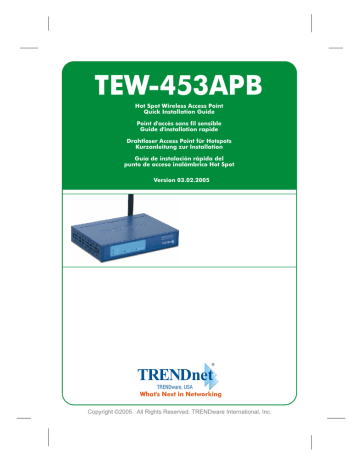
TEW-453APB Hot Spot Wireless Access Point Quick Installation Guide Point d'accès sans fil sensible Guide d'installation rapide Drahtloser Access Point für Hotspots Kurzanleitung zur Installation Guía de instalación rápida del punto de acceso inalámbrico Hot Spot Version 03.02.2005 TRENDnet TRENDware, USA What's Next in Networking Copyright ©2005. All Rights Reserved. TRENDware International, Inc. Table of Contents Français ..................................................................................................... 1. Préparation de l'installation ............................................................... 2. Installation du matériel ...................................................................... 3. Configuration des paramètres TCP/IP .............................................. 4. Configuration des paramètres TCP/IP .............................................. 1 1 2 3 9 Troubleshooting........................................................................................... 11 Français QIG 1. Préparation de l'installation Contenu de l'emballage Veuillez vérifier la présence des éléments suivants dans la boîte : TEW-453APB CD-ROM TEW-453APB Hot Spot Wireless Access Point Quick Installation Guide Point d'accès sans fil sensible Guide d'installation rapide Drahtloser Access Point für Hotspots Kurzanleitung zur Installation Guía de instalación rápida del punto de acceso inalámbrico Hot Spot Version 03.02.2005 TRENDnet TRENDware, USA What's Next in Networking Copyright ©2005. All Rights Reserved. TRENDware International, Inc. Adaptateur secteur (24V DC, 500mA) Guide d'installation rapide Vérification de l'équipement Avant d'installer le Point d'Accès, vous devez disposer des éléments suivants : 1. Un ordinateur avec une carte réseau câblé (RJ-45) ou sans fil 2. Le protocole TCP/IP installé sur l'ordinateur. 3. Un navigateur Internet tel Internet Explorer (5.0 ou plus récent) ou Netscape Navigator (4.7 ou plus récent). 4. Un Hub ou un Switch connectant votre réseau câblé actuel. 5. Un câble réseau RJ-45 pour connecter le Point d'Accès au Switch de votre réseau. 1 Français 2. Installation du matériel 1. Déterminez un endroit idéal pour le Point d'accès. Le meilleur endroit se trouve généralement au centre de votre réseau sans fil. 2. Branchez le câble réseau RJ45 au Point d'accès et connectez ensuite l'autre extrémité de ce câble à un commutateur ou à un Hub. Le point d'accès est à présent branché à votre réseau 10/100Mbps. 3. Branchez l'adaptateur secteur au Point d'accès. Assurez-vous d'utiliser l'adaptateur secteur fourni avec le Point d'accès, l'utilisation d'un autre adaptateur pouvant endommager l'appareil. TEW-453APB 2 3 2 REMARQUE : Si vous utilisez un ordinateur câblé pour configurer le Point d'accès, veuillez brancher cet ordinateur au même commutateur ou Hub que celui sur lequel le TEW-230APB est connecté. LAN POWER Wireless Vérification de l'installation du matériel Assurez vous que les voyants du panneau frontal sont allumés : Alimentation, LAN, sans fil 2 Français 3. Configuration des paramètres TCP/IP Avant d'avoir accès et de configurer le Point d'accès, il faut modifier les paramètres TCP/IP de l'ordinateur. Windows 98SE/ME 1. Localisez le bouton Start (Démarrer) situé sur le bureau. 2. Cliquez sur Start (Démarrer), sur Settings (Paramètres) et ensuite sur Control Panel (Panneau de configuration). 3. Double-cliquez sur l'icône Network (Réseau), et la boîte System Properties (Propriétés système) s'affichera. 4. Sous l'onglet Configuration, trouvez et sélectionnez TCP/IP avec la carte réseau correspondante. Cliquez ensuite sur le bouton Properties (Propriétés) et la fenêtre de propriétés TCP/IP s'affichera. 3 Français 5. Sous l'onglet IP Address (Adresse IP), cliquez sur Specify an IP address (Spécifier une adresse IP), saisissez l'adresse IP 192.168.0.50 et le masque de sous-réseau 255.255.255.0 et cliquez sur OK. 6. Cliquez sur OK. 4 Français 7. A ce stade, il est possible que l'installation nécessite des fichiers de votre CD-ROM Windows. Si vous recevez un message vous demander de trouver ces fichiers, insérez votre CD-ROM Windows 98 dans le lecteur et sélectionnez le lecteur de CD-ROM. 8. Après le chargement des fichiers, le message System Setting Change (Changement des paramètres système) s'affichera, cliquez sur Yes (Oui) pour redémarrer votre système. REMARQUE : Si le message n'apparaît pas, redémarrez votre ordinateur manuellement. 9. Votre ordinateur est à présent prêt à accéder au Point d'accès et à le configurer. 5 Français Windows 2000/XP 1. Localisez le bouton Start (Démarrer) situé sur le bureau. 2. Cliquez sur Start (Démarrer), et sur Control Panel (Panneau de configuration). Pour Windows 2000, cliquez sur Start (Démarrer), Settings (Paramètres) et sur Control Pannel (Panneau de configuration). 3. Double-cliquez sur l'icône Network Connection (Connexions réseau). 4. Faites un clic droit sur l'icône Local Area Connection (Connexions au réseau local) et cliquez ensuite sur Properties (Propriétés). La fenêtre Local Area ConneXion Properties (Propriétés de connexion au réseau local) s'affichera. 6 Français 5. Sous l'onglet Général, trouvez et sélectionnez Internet Protocol TCP/IP (Protocole Internet TCP/IP) et cliquez ensuite sur Properties (Propriétés). La fenêtre Internet Protocol (TCP/IP) Properties (Propriétés de protocole Internet (TCP/IP)) s'affichera. 6. Cliquez sur Use the following IP address (Utiliser l'adresse IP suivante). Saisissez l'adresse IP 192.168.0.50 et le masque de sous-réseau 255.255.255.0 et cliquez ensuite sur OK. 7 Français 7. Cliquez sur OK. 8. Votre ordinateur est à présent prêt à accéder au Point d'accès et à le configurer. 8 Français 4. Configuration du Point d'accès D'un ordinateur câblé 1. Ouvrez votre navigateur (Internet Explorer ou Netscape), dans la barre d'adresse, tapez http://192.168.0.228 et appuyez sur la touche Enter. LA fenêtre d'authentification du TEW-453APB s'ouvrira. Introduisez le nom d'utilisateur admin et mot de passe password. 2. Cliquez sur System ((Système). 9 Français 3. Sélectionnez votre pays dans le menu déroulant, cliquez sur Fixed IP Address (Adresse IP fixe) et tapez votre adresse IP, votre masque de sousréseau, votre passerelle et le DNS correspondants aux paramètres existants de votre réseau. Cliquez sur Save (Enregistrer). 4. Cliquez sur OK. 5. Cliquez sur Apply/Restart (Appliquer/Relancer). 6. Le TEW-453APB est à présent prêt à être utilisé sur votre réseau sans fil. 10 Français Troubleshooting Q1: I specified the IP address http://192.168.0.228 in my Internet browser's address bar, but an error message says "The page cannot be displayed". How can I get into the TEW-453APB's web configuration page? A1: Please make sure that your workstation and the TEW-453APB are in the same network segment. Make sure you change your workstation's IP Address to 192.168.0.X where “X” is a number from 1 to 227 and 229 to 254. If your workstation and the TEW-453APB lie in the same network segment, then doublecheck the connection between the TEW-453APB and your switch, and make sure that the power adapters for your switch and the TEW-453APB are plugged in. Q2: After I successfully configured the Access Point to meet my network settings, I cannot connect to my network using wireless computers. A2: If you have a DHCP server in your network, you need to go into TCP/IP settings again and re-select "Obtain an IP automatically" for Windows 98/ME and "Obtain an IP Address automatically" for Windows 2000/XP to allow the PC to regain an IP address from your DHCP server. Q3. When I configure the network settings for the TEW-453APB, I don't have a Domain Name Server, but the TEW-453APB requires a DNS entry. What do I do? A3: In this case, your DNS entry is the same as your Gateway's entry. So if your Gateway is 192.168.1.1, then your DNS is 192.168.1.1. Q4. All the settings are set correctly, but I still can't use the Access Point, what should I do? A4: You can find additional information in the User's Guide. If you still have problems, contact our Technical Support by email or phone. This equipment has been tested and found to comply with FCC and CE Rules. Operation is subject to the following two conditions: (1) This device may not cause harmful interference. (2) This device must accept any interference received including interference that may cause undesired operation. 11 TRENDnet TRENDware, USA What's Next in Networking @ Product Warranty Registration Please take a moment to register your product online. Go to TRENDware’s website at http://www.TRENDNET.com TRENDnet Technical Support US/Canada Support Center Contact Telephone: 1(310) 626-6252 Fax: 1(310) 626-6267 Email: [email protected] Tech Support Hours 7:30am - 6:00pm Pacific Standard Time Monday - Friday European Support Center Contact Telephone Deutsch : +49 (0) 6331 / 268-460 Français : +49 (0) 6331 / 268-461 Español : +49 (0) 6331 / 268-462 English : +49 (0) 6331 / 268-463 Italiano : +49 (0) 6331 / 268-464 Dutch : +49 (0) 6331 / 268-465 Fax: +49 (0) 6331 / 268-466 Tech Support Hours 8:00am - 6:00pm Middle European Time Monday - Friday TRENDware International, Inc. 3135 Kashiwa Street. Torrance, CA 90505 http://www.TRENDNET.com Copyright ©2005. All Rights Reserved. TRENDware International, Inc.